办公软件自动化脚本编写:告别重复工作,Python解放双手
你是否也曾厌倦日复一日的重复性办公任务?文件重命名、图片转PDF、数据整理... 这些占据了我们大量的时间和精力。别担心,Python 自动化脚本编写可以帮助你摆脱这些困扰,将更多的时间投入到更有价值的工作中。
作为长期与办公软件打交道的“过来人”,我们深知这些重复性工作的痛苦。因此,我们精心整理了五个常用的 Python 自动化脚本,只需简单复制粘贴,即可使用,让你的工作效率瞬间提升。
1. 批量文件重命名
大量文件需要按规则重命名?手动操作不仅耗时,还容易出错。使用 Python 脚本,一键搞定!
代码:
# -*- coding: utf-8 -*-
import os
import argparse
def batch_rename_files(folder_path, prefix):
for count, filename in enumerate(os.listdir(folder_path)):
dst = f'{prefix}_{str(count)}.{filename.split(".")[-1]}'
print(f'正在将 {filename} 重命名为 {dst}')
src = os.path.join(folder_path, filename)
dst = os.path.join(folder_path, dst)
os.rename(src, dst)
if __name__ == '__main__':
parser = argparse.ArgumentParser(
prog='文件批量重命名',
description='重命名对应文件夹内所有文件',
)
parser.add_argument('-p', '--path', type=str, help='文件夹路径')
parser.add_argument('-n', '--name', type=str, help='重命名名称')
args = parser.parse_args()
folder_path = args.path
name = args.name if args.name is not None else '未命名'
if folder_path is None:
print('缺失文件夹路径')
elif not os.path.exists(folder_path):
print('文件夹不存在')
elif not os.path.isdir(folder_path):
print('不是文件夹')
else:
print('开始重命名...')
batch_rename_files(folder_path, name)调用信息:
usage: 文件批量重命名 [-h] [-p PATH] [-n NAME]
重命名对应文件夹内所有文件
optional arguments:
-h, --help show this help message and exit
-p PATH, --path PATH 文件夹路径
-n NAME, --name NAME 重命名名称调用示例:
python xx.py -p 文件夹路径 -n 新文件名前缀只需指定文件夹路径和文件名前缀,即可批量重命名。
2. 批量图片生成 PDF
将大量图片整理成 PDF 文档,方便查阅和分享。Python 轻松实现!
安装:
pip install Pillow reportlab代码:
# -*- coding: utf-8 -*-
import os
import argparse
from reportlab.lib.pagesizes import A4
from reportlab.pdfgen import canvas
from PIL import Image
def images_to_pdf_a4(folder_path, output_pdf):
valid_exts = ('.jpg', '.jpeg', '.png', '.gif', '.bmp', '.tiff')
image_files = sorted(
[f for f in os.listdir(folder_path) if f.lower().endswith(valid_exts)],
key=lambda x: x.lower()
)
if not image_files:
print('错误:未找到图片文件。')
return
c = canvas.Canvas(output_pdf, pagesize=A4)
a4_width, a4_height = A4
y_position = a4_height
for img_file in image_files:
img_path = os.path.join(folder_path, img_file)
try:
img = Image.open(img_path)
img_width, img_height = img.size
# 计算缩放比例以适合A4页面
scale = min(a4_width / img_width, a4_height / img_height)
scaled_w = img_width * scale
scaled_h = img_height * scale
# 居中坐标
x = (a4_width - scaled_w) / 2
if y_position - scaled_h < 0:
c.showPage() # 空间不足时换页
y_position = a4_height # 重置Y坐标
y = y_position - scaled_h
# 绘制图片并添加新页面
c.drawImage(img_path, x, y, scaled_w, scaled_h)
y_position = y
except Exception as e:
print(f'跳过文件 {img_file}: {e}')
c.save()
print(f'成功生成A4版pdf:{output_pdf}')
if __name__ == '__main__':
parser = argparse.ArgumentParser(
prog='批量图片pdf生成',
description='对应文件夹内所有图片生成pdf',
)
parser.add_argument('-p', '--path', type=str, help='图片文件夹路径')
parser.add_argument('-n', '--name', type=str, help='pdf名称')
args = parser.parse_args()
folder_path = args.path
name = args.name if args.name is not None else '未命名'
if folder_path is None:
print('缺失文件夹路径')
elif not os.path.exists(folder_path):
print('文件夹不存在')
elif not os.path.isdir(folder_path):
print('不是文件夹')
else:
print('开始生成pdf...')
images_to_pdf_a4(folder_path, f'{name}.pdf')调用信息:
usage: 批量图片pdf生成 [-h] [-p PATH] [-n NAME]
对应文件夹内所有图片生成pdf
optional arguments:
-h, --help show this help message and exit
-p PATH, --path PATH 图片文件夹路径
-n NAME, --name NAME pdf名称调用示例:
python xx.py -p 文件夹路径 -n PDF文件名这个脚本会将指定文件夹下的所有图片,按 A4 纸张大小生成 PDF 文档,非常方便。
3. 批量生成二维码
需要将大量文本信息生成二维码?Python 可以快速批量生成。
安装:
pip install qrcode代码:
# -*- coding: utf-8 -*-
import os
import argparse
import qrcode
import shutil
def generate_qr_code(data, output_file):
qr = qrcode.QRCode(
version=1,
error_correction=qrcode.constants.ERROR_CORRECT_L,
box_size=10,
border=4,
)
qr.add_data(data)
qr.make(fit=True)
img = qr.make_image(fill_color="black", back_color="white")
img.save(output_file)
if __name__ == '__main__':
parser = argparse.ArgumentParser(
prog='txt批量生成二维码',
description='将txt文件的内容批量生成二维码',
)
parser.add_argument('-p', '--path', type=str, help='txt文件路径')
parser.add_argument('-o', '--output', type=str, help='导出文件夹名称')
args = parser.parse_args()
txt_path = args.path
output = args.output if args.output is not None else 'output'
if txt_path is None:
print('缺失txt文件路径')
elif not os.path.exists(txt_path):
print('txt文件不存在')
elif not txt_path.endswith('.txt'):
print('不是txt文件')
else:
print('开始生成二维码...')
if not os.path.exists(output):
os.makedirs(output)
else:
shutil.rmtree(output)
os.makedirs(output)
with open(txt_path, 'r', encoding='utf-8') as f:
for line in f:
name = line.replace('.', '_').replace('\n', '')
file_path = os.path.join(output, f'{name}.png')
generate_qr_code(line, file_path)
print(f'{name} 生成二维码完成')调用信息:
usage: txt批量生成二维码 [-h] [-p PATH] [-o OUTPUT]
将txt文件的内容批量生成二维码
optional arguments:
-h, --help show this help message and exit
-p PATH, --path PATH txt文件路径
-o OUTPUT, --output OUTPUT
导出文件夹名称调用示例:
python xx.py -p xxxxxx.txt -o 二维码输出文件夹脚本读取 txt 文件,每一行内容生成一个二维码图片,并保存到指定的文件夹中。
4. 批量 Excel 合并到一个文件
将多个 Excel 文件合并成一个总表,方便数据分析和管理。Python 助你轻松实现。
安装:
pip install pandas代码:
# -*- coding: utf-8 -*-
import os
import argparse
import pandas as pd
def merge_excel_files(folder_path, output_file):
all_data = pd.DataFrame()
for file in os.listdir(folder_path):
if file.endswith('.xlsx'):
file_path = os.path.join(folder_path, file)
df = pd.read_excel(file_path)
all_data = pd.concat([all_data, df], ignore_index=True)
all_data.to_excel(output_file, index=False)
if __name__ == '__main__':
parser = argparse.ArgumentParser(
prog='excel文件合并',
description='将文件夹内所有.xlsx文件合并到一个文件中',
)
parser.add_argument('-p', '--path', type=str, help='文件夹路径')
parser.add_argument('-n', '--name', type=str, help='合并文件名称')
args = parser.parse_args()
folder_path = args.path
name = args.name if args.name is not None else '合并文件'
if folder_path is None:
print('缺失文件夹路径')
elif not os.path.exists(folder_path):
print('文件夹不存在')
elif not os.path.isdir(folder_path):
print('不是文件夹')
else:
print('开始合并excel...')
file_name = f'{name}.xlsx'
merge_excel_files(folder_path, file_name)
print(f'{file_name} 合并完成')调用信息:
usage: excel文件合并 [-h] [-p PATH] [-n NAME]
将文件夹内所有.xlsx文件合并到一个文件中
optional arguments:
-h, --help show this help message and exit
-p PATH, --path PATH 文件夹路径
-n NAME, --name NAME 合并文件名称调用示例:
python xx.py -p 文件夹路径 -n 合并后的文件名脚本会将指定文件夹下所有 Excel 文件合并成一个,自动忽略索引,非常方便。
5. 批量去除图片背景
快速去除图片背景,无需 PS,Python 帮你搞定。
安装:
pip install rembg Pillow onnxruntime代码:
# -*- coding: utf-8 -*-
import os
import argparse
from rembg import remove
def remove_background(input_folder, output_folder):
# 确保输出文件夹存在
if not os.path.exists(output_folder):
os.makedirs(output_folder)
# 遍历输入文件夹中的所有文件
for filename in os.listdir(input_folder):
if filename.lower().endswith(('.png', '.jpg', '.jpeg', '.bmp', '.gif')):
# 构建输入和输出文件的完整路径
input_path = os.path.join(input_folder, filename)
output_path = os.path.join(output_folder, filename)
# 打开图片并去除背景
with open(input_path, 'rb') as input_file:
input_image = input_file.read()
output_image = remove(input_image)
# 保存去除背景后的图片
with open(output_path, 'wb') as output_file:
output_file.write(output_image)
print(f"去除背景完成: {filename}")
if __name__ == '__main__':
parser = argparse.ArgumentParser(
prog='excel文件合并',
description='将文件夹内所有.xlsx文件合并到一个文件中',
)
parser.add_argument('-p', '--path', type=str, help='文件夹路径')
parser.add_argument('-o', '--output', type=str, help='导出文件夹名称')
args = parser.parse_args()
folder_path = args.path
output = args.output if args.output is not None else 'output'
if folder_path is None:
print('缺失文件夹路径')
elif not os.path.exists(folder_path):
print('文件夹不存在')
elif not os.path.isdir(folder_path):
print('不是文件夹')
else:
print('开始去除背景...')
remove_background(folder_path, output)调用信息:
usage: excel文件合并 [-h] [-p PATH] [-o OUTPUT]
将文件夹内所有.xlsx文件合并到一个文件中
optional arguments:
-h, --help show this help message and exit
-p PATH, --path PATH 文件夹路径
-o OUTPUT, --output OUTPUT
导出文件夹名称调用示例:
python xx.py -p 文件夹路径 -o 输出文件夹脚本会将指定文件夹下所有图片的背景去除,并保存到输出文件夹中。
总结
以上五个 Python 自动化脚本,涵盖了办公场景中常见的重复性任务。通过简单的复制粘贴,你就能轻松告别繁琐的工作,将更多的时间投入到更有价值的事情上。当然,Python 的强大远不止于此,希望这些脚本能为你打开自动化办公的大门。
你最想用 Python 解决哪些办公难题呢?欢迎在评论区留言,我们一起探讨!

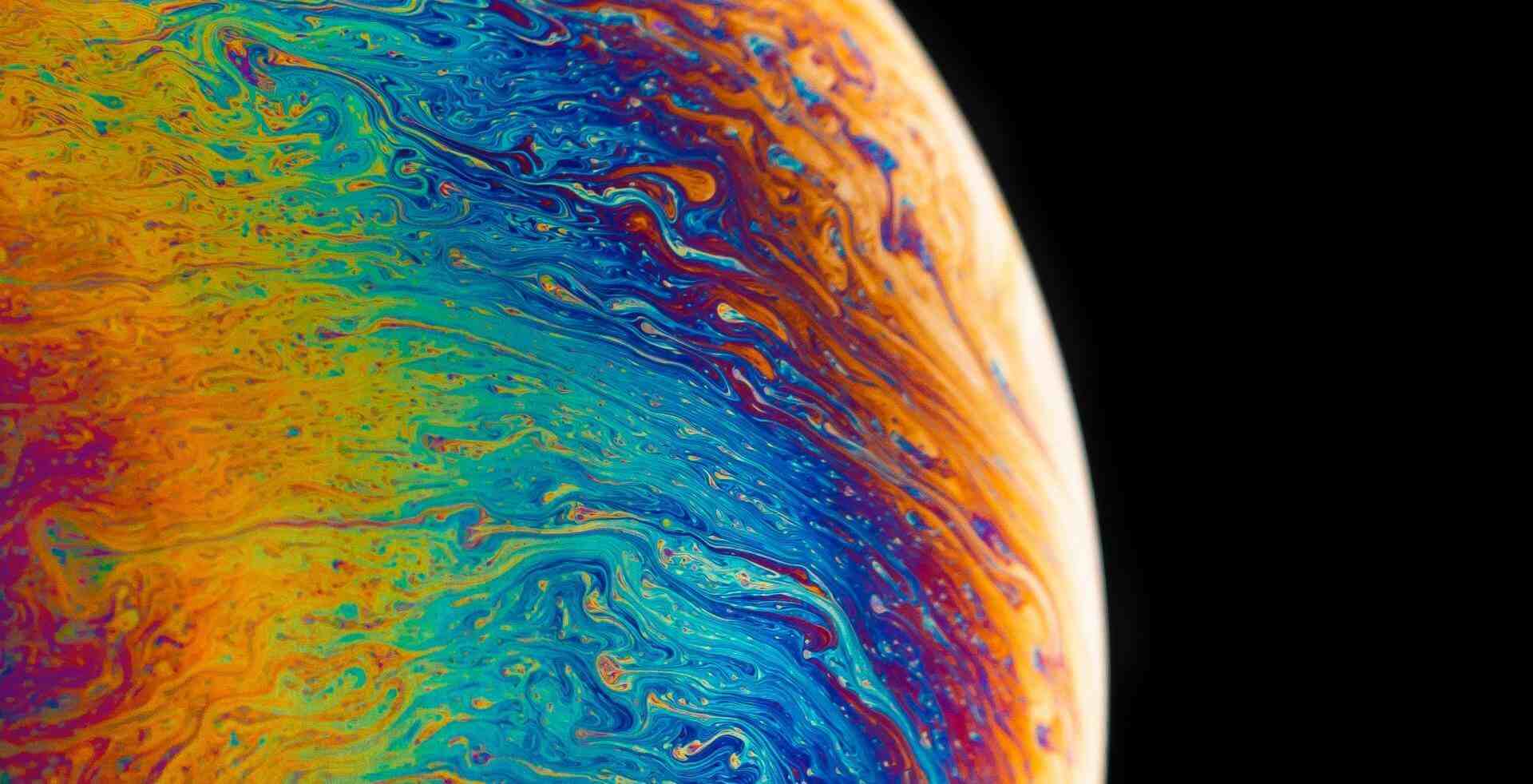
评论